91/368
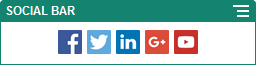
Sosyal Ağ Çubuğu
Facebook ve Twitter gibi popüler sosyal medya sitelerinin simgelerini ve bağlantılarını kolay bir şekilde ekleyin. Sosyal ağ çubuğu öndeğer olarak birkaç hedef içerir, ancak öğe ekleyip kaldırabilirsiniz.
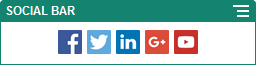
Sosyal ağ çubuğunu eklemek ve değiştirmek için:
- Düzenlemek istediğiniz sayfaya gidin ve
 seçeneğinin Düzenle olarak ayarlandığından emin olun.
seçeneğinin Düzenle olarak ayarlandığından emin olun. - Bileşeni sayfaya ekleyin. Sosyal ağ çubuğunda öndeğer olarak içerdiği simgeler görüntülenir.
- Sosyal ağ çubuğuna simge eklemek veya değiştirmek için menü simgesine
 tıklayın, Ayarlar'ı seçin ve Genel sekmesinin üstünde yer alan Simgeler'e tıklayın.
tıklayın, Ayarlar'ı seçin ve Genel sekmesinin üstünde yer alan Simgeler'e tıklayın.
Sosyal ağ simgesini kaldırmak için adın yanındaki x işaretine tıklayın. Simge eklemek için simgenin site veri havuzunda veya erişebildiğiniz başka bir veri havuzunda olması gereklidir. Ayrıca sizinle paylaşılan veya yerel veya ağ dosya konumundan yüklediğiniz resimleri kullanabilirsiniz.
- Yerel veya ağ konumundan bir veya birden fazla simge yüklemek için:
- Panelin üst kısmında yer alan Simge Ekle'ye tıklayın.
- Veri havuzunda resmi depolamak istediğiniz konuma gidin veya mevcut konuma yeni bir klasör eklemek için
 simgesine tıklayın.
simgesine tıklayın.  simgesine tıklayın.
simgesine tıklayın.- Resim dosyalarına giderek seçin ve ardından Aç'a tıklayın.
Resim dosyaları veri havuzunda mevcut konuma yüklenir.
- Veri havuzunda bir veya daha fazla resim seçerek Tamam'a tıklayın.
- Kullanmak istediğiniz resme veya resimlere gidip tıklayın.
- Havuzda bulunan dosyaya bağlanmak için Siteye dosya kopyalamak yerine orijinal dosyaya yapılmış bir referansı kullan'ı seçin. Bu seçeneği seçmezseniz dosyanın bir kopyası sitede depolanır ve siteden referans alınır. Orijinal dosyaya bağlanılması içeriğin çoğaltılmasını önler. Bu bağlantı, site ziyaretçilerinin dosyadaki izinler değişse veya görüntülemeyi sınırlandırsa bile içeriği görmelerine izin verir.
- Tamam'a tıklayın.
Seçilen resimler, resim listesine eklenir. Listede yeniden sıralamak için resimleri sürükleyin ve bırakın. Resimlerin başlık öndeğeri, uzantılar olmadan dosya adlarıdır. - Belirli resmin hedef URL'sini, başlığını, açıklamasını ve diğer seçenekleri değiştirmek için listede resme tıklayın ve değişikliği yapın.
Simgeleri tek tek güncellemeyi tamamladıktan sonra genel seçeneklerini belirlemek için Geri'ye tıklayın.
- Sosyal ağ çubuğundaki tüm simgelerin boyutunu, aralığını, yönünü ve hizalamasını belirleyin.